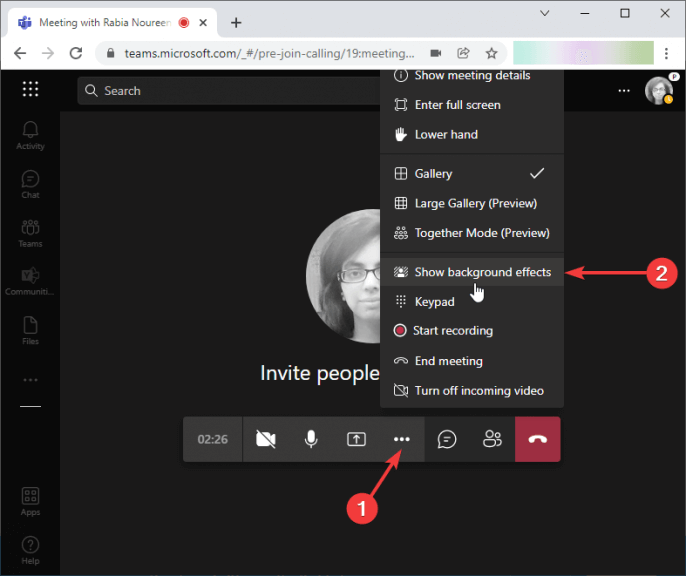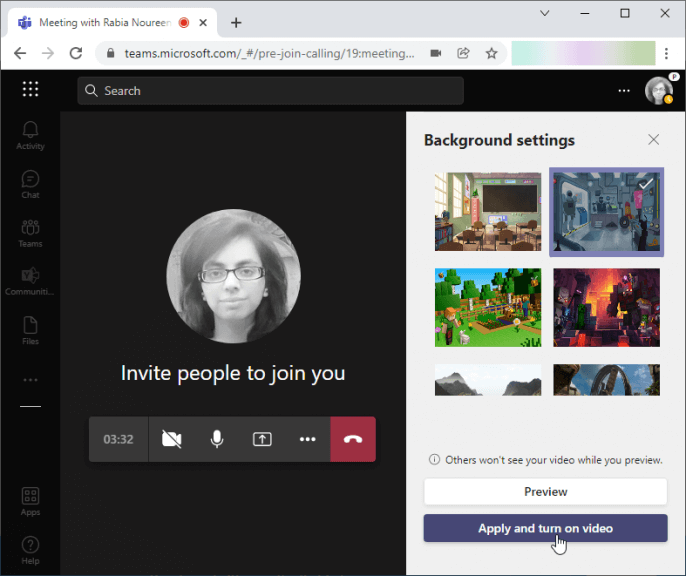Společnost Microsoft začala testovat novou aktualizaci, která do webové aplikace Teams přináší podporu vlastních pozadí. S nejnovější aktualizací zveřejněno na kanálu veřejného náhledu včera mohou uživatelé Microsoft Teams používat Edge nebo Chrome k přidávání efektů na pozadí do videohovorů a schůzek.
V současné době webová aplikace Microsoft Teams umožňuje uživatelům vybrat si pouze z přednastavených obrázků na pozadí a nenabízí možnost nahrát vlastní pozadí. Vydání posouvá webovou aplikaci Microsoft Teams na úroveň jejího protějšku pro stolní počítače, který loni získal podporu vlastních pozadí.
Chcete-li změnit pozadí během schůzky, budete muset přejít na ovládací prvky schůzky a kliknout na „Další akce“. Poté vyberte možnost „Zobrazit efekty na pozadí“ a vyberte ze seznamu dostupných obrázků. Budete si moci prohlédnout náhled pozadí, abyste viděli, jak vypadá, a nakonec klikněte na tlačítko „Použít“.
Nová funkce efektů na pozadí se zavádí pro všechny uživatele veřejného náhledu a v současné době neexistuje žádný odhadovaný čas příjezdu, kdy společnost uživatelům umožní nahrávat obrázky ze svých počítačů. Mezitím společnost Microsoft zveřejnila podrobného průvodce, který má pomoci správcům IT nastavit zásady video efektů u jejich tenantů, a další podrobnosti o tomto stránka podpory.
FAQ
Mohu používat Microsoft Teams na svém mobilním zařízení?
Informace o podporovaných prohlížečích pro Teams na webu najdete v tématu Weboví klienti pro Microsoft Teams. Chcete-li na svém mobilním zařízení používat Teams, stáhněte si mobilní aplikaci ze svého oblíbeného obchodu s aplikacemi. Webovou aplikaci nemůžete používat na svém mobilním zařízení.
Jak integruji svou aplikaci s Microsoft Teams?
Rozhraní API a datové struktury vaší aplikace musí podporovat aplikaci při integraci s Teams. Chcete-li rozšířit podporu, musíte rozšířit rozhraní API a datové struktury o kontextové informace o Teams pro mapování identit, podporu přímých odkazů a začlenění Microsoft Graph.Podívejte se, jak získat kontext pro kartu Teams nebo robota.
Na jakých prohlížečích Microsoft Teams funguje?
The Webová aplikace Microsoft Teams funguje pro většinu počítačových prohlížečů, včetně Chrome, Firefox a Internet Explorer.
Které funkce Microsoft Teams byste měli zahrnout do prvního zavedení?
Doporučujeme zahrnout aplikace doporučené pro Teams – jako je Planner – do úvodního zavádění Teams. Přidávejte další aplikace, roboty a konektory, jak budete podporovat přijetí Teams. Kromě aplikací od společnosti Microsoft můžete používat aplikace třetích stran certifikované společností Microsoft.
Co je vývoj aplikací Microsoft Teams?
Aplikace Microsoft Teams přinášejí klíčové informace, běžné nástroje a důvěryhodné procesy tam, kde se lidé stále častěji shromažďují, učí se a pracují. Aplikace umožňují rozšířit Teams tak, aby vyhovovaly vašim potřebám. Vytvořte něco zcela nového pro Teams nebo integrujte existující aplikaci.
Je Microsoft Teams sociální platforma nebo platforma?
Je to také sociální platforma, je nativně multiplatformní, je srdcem Office 365 a nabízí osobní plátno pro vytváření aplikací. V této sociální platformě existuje široká škála potřeb, které lze vyřešit pomocí aplikace Teams.
Je Microsoft Teams k dispozici jako mobilní aplikace?
Ale Teams je k dispozici také jako mobilní aplikace, pokud ji někdy potřebujete použít na cestách. Aplikace Teams, která je k dispozici pro iPhony, iPady a zařízení Android, umožňuje nastavit videohovor nebo audiohovor nebo se k němu připojit,…
Je možné zobrazit týmy Ms na více zařízeních?
Aktualizace 23. srpna 2020 01:00 2020, používání stejného účtu Microsoft v týmech ms na vašem notebooku a mobilu/tabletu vám umožní sdílet z jednoho zařízení a vidět, co je prezentováno na druhém zařízení.
Jaká jsou omezení webové aplikace Microsoft Teams?
Omezení prohlížeče. Některé prohlížeče, jako je Internet Explorer 11, Safari a Firefox, podporují webovou aplikaci Microsoft Teams, ale nepodporují některé funkce Teams pro volání a schůzky.Aby se toto omezení obešlo, webová aplikace Teams umožňuje uživatelům přijímat zvuk prostřednictvím připojení PSTN a umožňuje jim zobrazovat prezentovaný obsah (sdílení obrazovky)…
Jaké prohlížeče fungují s Microsoft Teams?
Webová aplikace Microsoft Teams funguje pro většinu počítačových prohlížečů, včetně Chrome, Firefox a Internet Explorer. Microsoft Teams MST160 End User Jak na to Webová aplikace Microsoft Teams funguje pro většinu počítačových prohlížečů, včetně Chrome, Firefox a Internet Explorer. true 16 en-US Přejít na hlavní obsah
Mohu na svém počítači používat Microsoft Teams?
Používání Teams na webu Webová aplikace Microsoft Teams funguje pro většinu počítačových prohlížečů, včetně Chrome, Firefox a Internet Explorer. Microsoft Teams MST160 End User Jak na to Webová aplikace Microsoft Teams funguje pro většinu počítačových prohlížečů, včetně Chrome, Firefox a Internet Explorer.
Jak integrovat Microsoft Teams se SharePointem?
Můžete získat bohaté možnosti integrace mezi Microsoft Teams a SharePoint přidáním karty Microsoft Teams do SharePointu jako webové části SPFx. V Teams můžete vytvářet přímé odkazy na entity. V Teams můžete vytvářet odkazy na informace a funkce. Tyto přímé odkazy slouží k navigaci k obsahu a informacím na vaší kartě.
Jak přidám aplikace do Microsoft Teams?
Přidejte aplikace z oblasti zpráv. Některé aplikace umožňují vkládat obsah z aplikace přímo do zpráv Teams. Chcete-li jednu přidat, vyberte pod polem, kam píšete zprávu, a vyberte aplikaci. Dalším způsobem, jak přidat aplikace, je zadat @ do pole a poté kliknout na Získat roboty.